Atualizado em February 2025: Pare de receber mensagens de erro que tornam seu sistema mais lento, utilizando nossa ferramenta de otimização. Faça o download agora neste link aqui.
- Faça o download e instale a ferramenta de reparo aqui..
- Deixe o software escanear seu computador.
- A ferramenta irá então reparar seu computador.
Microsoft
Office Sway
é uma ferramenta muito útil e fácil de usar para criar gráficos, relatórios ou mesmo diários. Tal como outras ferramentas Office Online, pode mantê-lo em privado ou publicá-lo em público. Sway vem com o pacote Microsoft Office. No entanto, se você quiser usar esta ferramenta uma ou duas vezes, você pode utilizar o Sway Online sem gastar um dólar. Passe por isso
Tutorial online do Microsoft Office Sway
– ajudará você a começar a criar relatórios e apresentações.
Tabela de Conteúdos
Office Sway Online tutorial para iniciantes
Atualizado: fevereiro 2025.
Recomendamos que você tente usar esta nova ferramenta. Ele corrige uma ampla gama de erros do computador, bem como proteger contra coisas como perda de arquivos, malware, falhas de hardware e otimiza o seu PC para o máximo desempenho. Ele corrigiu o nosso PC mais rápido do que fazer isso manualmente:
- Etapa 1: download da ferramenta do reparo & do optimizer do PC (Windows 10, 8, 7, XP, Vista - certificado ouro de Microsoft).
- Etapa 2: Clique em Iniciar Scan para encontrar problemas no registro do Windows que possam estar causando problemas no PC.
- Clique em Reparar tudo para corrigir todos os problemas
1] Inserir imagem de Bing & Flickr
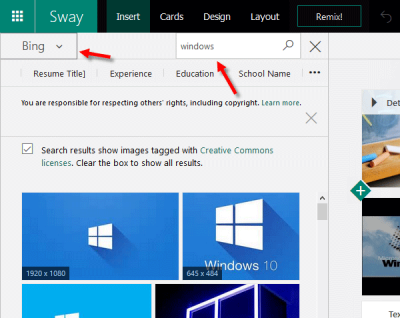
Ao criar um relatório ou uma apresentação no Office Sway, pode ser necessário inserir algumas imagens. Em vez de transferir imagens protegidas por direitos de autor do Google ou do Bing, pode procurar imagens no Bing ou no Flickr a partir da interface Sway Online. Não é necessário fazer download ou upload de imagens para adicioná-las a uma apresentação. Além disso, todas as imagens serão livres de direitos autorais. Portanto, selecione o local onde você precisa inserir a imagem > ir para
Inserir
escolha a fonte > digite a palavra-chave e pressione enter. Depois disso, use arrastar e soltar para exibir uma imagem em seu documento.
2] Adicionar autores ou pessoas para editar/ver o documento
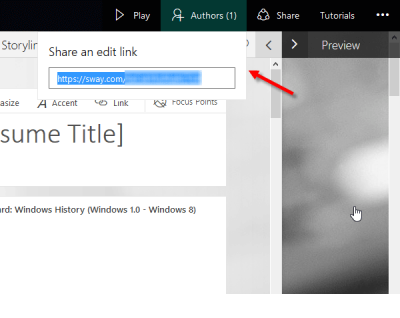
Se o seu documento ou apresentação necessitar de mais do que um autor para ser concluído, pode convidar mais pessoas para trabalharem em conjunto num único projecto. Essa pessoa deve ter uma conta Microsoft para editar a apresentação no Sway Online. Isto é muito fácil de adicionar mais autores. Inicialmente, abra um documento > clique em
Autores
opção visível na secção superior direita. (por padrão, ela deve mostrar 1. Ou seja, apenas uma pessoa está editando o documento.) Depois de clicar em Autores, você terá um link único. Compartilhe o link com a pessoa que deseja editar o documento.
3] Incorporar na página web
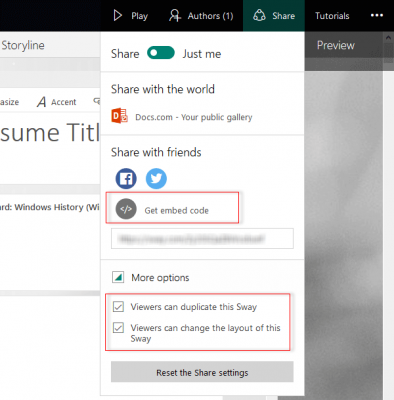
Vamos supor que você criou um relatório de marketing que você precisa mostrar para todas as pessoas através de uma página web. Em vez de compartilhar um link somente leitura para o documento, você pode incorporá-lo em uma página da web. Embora ele não dê nenhuma opção para definir uma determinada dimensão, você pode certamente adicionar qualquer apresentação a qualquer página da web em HTML. Para isso, termine a edição > clique em
Partilha
botão >
Obter código embed(Alaska)
> Copie o código e cole-o em uma página da web. Você também terá as seguintes opções,
- Os espectadores podem duplicar este Sway
- Os espectadores podem alterar o layout deste Sway
Remova o carrapato para desligá-los.
4] Alterar a imagem de fundo para modelos predefinidos
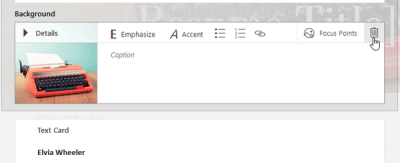
Sway Online fornece uma abundância de modelos para tornar o seu trabalho mais suave, mais rápido e mais profissional. Se você tiver selecionado um modelo predefinido, mas quiser mudar o fundo, siga este truque. No início, você precisa excluir a imagem de fundo existente. Para fazer isso, descubra a seção da imagem de fundo > clique em
Detalhes
> clique na miniatura da imagem > clique no botão da lixeira para excluí-la. Agora, você terá
Adicionar fundo
opção. Clique nessa opção > procure uma imagem no Bing ou Flickr > use arrastar e soltar para selecionar a imagem. É isso!
5] Adicionar Tweet em Sway apresentação ou currículo(Alaska)
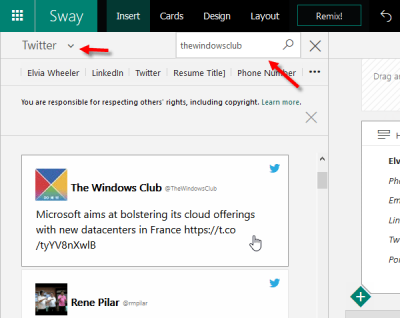
Muitas vezes queremos adicionar tweets em uma apresentação para mostrar algo ou uma citação de alguém ou algum anúncio feito por uma empresa. Você pode copiar o link do tweet e colar isso em seu documento, mas ele não vai mostrar o tweet visualmente. Portanto, selecione um lugar onde você quer mostrar um tweet > ir para
Inserir
separador > seleccionar
Twitter(Alaska)
na lista de fontes > procure por um tweet ou empresa >selecione um tweet e use arrastar e soltar para inseri-lo. Você pode incluir quantos tweets quiser.
Para sua informação, você pode usar o mesmo truque para incluir vídeos do YouTube também.
Há muitas coisas que podem ser feitas com a ajuda do Office Sway. No entanto, espero que estes Microsoft Office Sway Online dicas e truques são úteis para você.
Você pode usar o add-in Send to Sway para usar o OneNote para exportar dados para o Office Sway.
RECOMENDADO: Clique aqui para solucionar erros do Windows e otimizar o desempenho do sistema
O autor Davi Santos é pós-graduado em biotecnologia e tem imenso interesse em acompanhar os desenvolvimentos de Windows, Office e outras tecnologias. Silencioso por natureza, é um ávido jogador de Lacrosse. É recomendável criar primeiro um Ponto de Restauração do Sistema antes de instalar um novo software e ter cuidado com qualquer oferta de terceiros durante a instalação do freeware.
